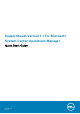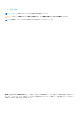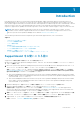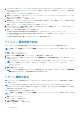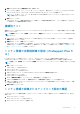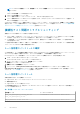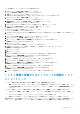Setup Guide
3. 管理グループとのリモート接続を確立します を選択します。
4. IP アドレスまたは名前、ドメイン\ユーザー名、 パスワードを入力し、該当するフィールドのホスト(Operations Manager
2012 R2 または 2012 SP1)または RMS(Operations Manager 2007 R2)のパスワードを確認します。
メモ: ユーザー名は、ドメイン\ユーザー名の形式で入力する必要があります。ローカルドメインを示すためにピリオド
[.] を使用することができます。
5. 適用 をクリックします。
SupportAssist がリモート接続の確立を試行して、管理グループの資格情報を確認します。リモート接続が正しく行われる
と、管理グループの資格情報が保存されます。
接続性テスト
接続性テストで、SupportAssist アプリケーションがデルがホストする SupportAssist サーバーと正常に通信するかどうかを検
証することができます。
メモ: 接続性テスト リンクは、管理者、また はドメイン管理者 グループのメンバーとしてログインしている場合にのみ有
効となります。
1. SupportAssist ヘッダー領域にある ヘルプ リンクの隣に表示されている
< ユ
ー
ザ
ー
名 >
リンクにマウスポインタを置き、
接続性テスト をクリックします。
2. 接続性テスト ページで、送信 をクリックします。
SupportAssist サーバーが接続性テストを受信し、プライマリおよびセカンダリ(オプション)連絡先に接続性ステータス
が記載されたサンプル電子メールを送信します。接続性ステータス電子メールを受信しなかった場合は、「接続性テスト問
題のトラブルシューティング」を参照してください。
システム情報の定期的収集の設定(ProSupport Plus の
み)
ProSupport Plus サービス契約のサポート、レポート、およびメンテナンスサービスを最大限有効に活用するには、
SupportAssist で各サポートされたデバイスタイプから、定期的にシステム情報を収集するように設定する必要があります。
メモ
: 設定 タブは、管理者、また はドメイン管理者 グループのメンバーとしてログインしている場合にのみアクセス可能
です。
1. 設定 タブをクリックします。
システムログ ページが表示されます。
2. プリファランス をクリックします。
プリファランス ページが表示されます。
3. サポートコレクション で、 システムログコレクションスケジュールの有効化 を選択します。
4. システムログ をクリックします。
システムログ ページが表示されます。
5. デバイス資格情報の編集 で、デバイスタイプ と 資格情報タイプ を選択します。
6. システムログ収集のスケジュール で、頻度 を設定して、日時の指定 で適切なフィールドを選択します。
7. お使いの IT 環境ですべてのサポートされたデバイスタイプからのシステム情報の収集スケジュールが完了するまで、手順
5 と手順 6 を繰り返します。
8. 変更の保存 をクリックします。
システム情報の収集またはアップロード設定の検証
SupportAssist がシステム情報を収集してデルにアップロードするように正しく設定されていることを確認するには、以下を
実行します。
1. デバイス タブをクリックします。
デバイスインベントリ ページが表示されます。
2. デバイスインベントリ でデバイスを選択します。
Introduction
5